如何使用PS将照片底色换成白色?
更新时间:2025-06-18 15:22:00
如何使用 PS 将照片底色换成白色?本文将介绍 2 种方法如何将照片底色换成白色,一种是使用 PS 软件的快速选择工具和填充功能,另一种是使用在线网页版 PS 的即时设计一键更换底色。无论使用哪种方法,都能够轻松实现照片底色的换色,让照片更加清晰、美观。如果你想要更高效、更智能的处理照片,那么推荐使用即时设计,这是一个免费的云端编辑工具,可实现一键抠图,让照片处理更加方便快捷。一起来看看吧!
1、使用 PS 将照片底色换成白色
1、将证件照拖入 PS 中,点击 “快速选择工具” 图标,用鼠标将背景区域选中。
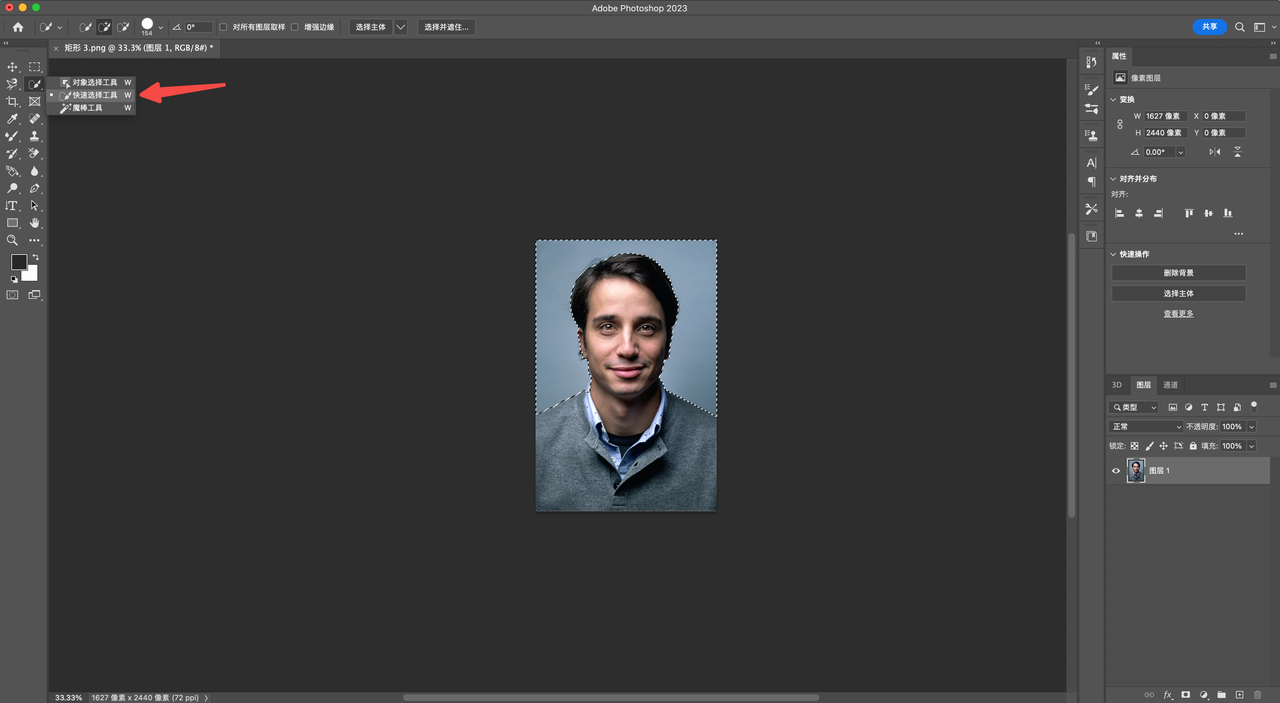
2、同时按住键盘上的 “Shift” 键和 “F5” 键打开填充窗口,选择 “白色” 作为填充内容,然后点击 “确定” 按钮。

3、这时证件照的背景颜色就变成了白色,然后将证件照导出即可。

2、使用 “在线网页版 PS” 一键更换底色
PS 的钢笔工具抠图比较繁琐?需要不断调整才能够抠得更干净?那么,更推荐你使用 “在线网页版 PS”——即时设计,采用人工智能算法,一键抠图不用手动调整,一秒抠图不浪费时间在低价值事件上。
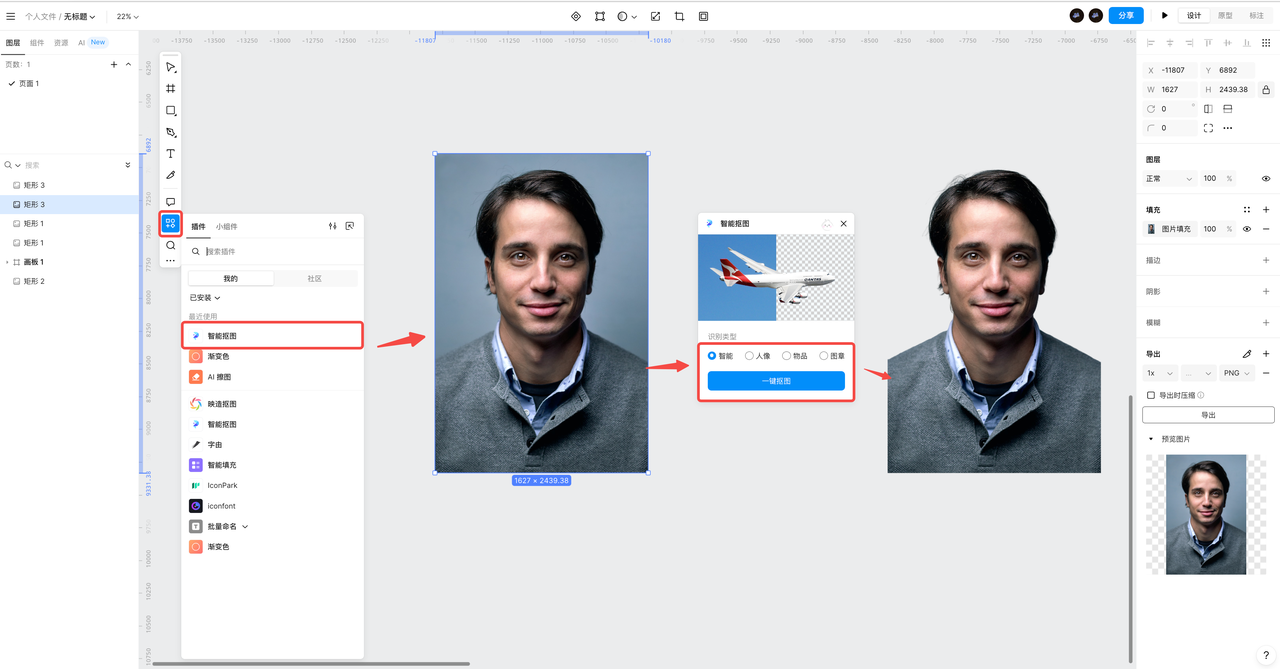
然后创建一个白色矩形,将抠图后的照片拖入白色矩形中,即可将照片底色换成白色。

即时设计被很多人认为是“在线网页版 PS ”,原因在于即时设计是一个可云端编辑的专业级 UI 设计工具,为中国设计师量身打造,基本覆盖了主流设计工具的设计能力,除此之外还有上百个插件,上万个免费商用的设计资源,这样丰富的即时设计是免费使用的,快去注册使用试试看吧!
以上就是关于「如何使用 PS 将照片底色换成白色」的全部内容,总之,想要将照片底色换成白色,可以使用 PS 软件的快速选择工具和填充功能来处理,也可以使用在线网页版 PS 的即时设计一键更换底色。无论是哪种方法,都能够轻松实现照片底色的换色,让照片更加清晰、美观。

